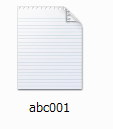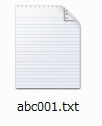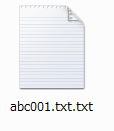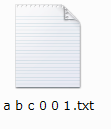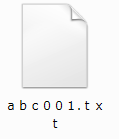そのメニューから、 [ツール]−<フォルダオプション>を選択すると、以下の画面が表示される。 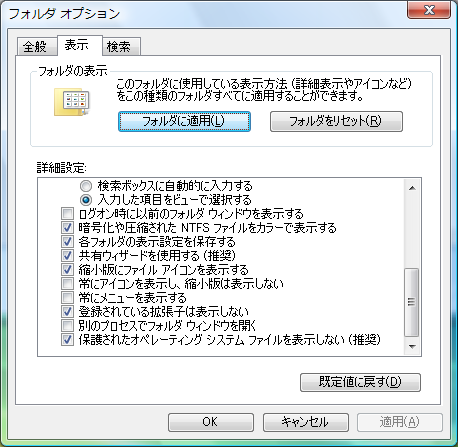
通常、Windowsの初期設定では、上のように
したがって、この状態で、上のファイルの拡張子を含めた実際のファイル名は、”abc001.txt”
この段階で、上のファイル名を”abc001.txt”などと変更してしまうと、
と表示され、意図していたものと違うファイル名であることが確認できる。
すなわち、このチェックがどちらになっているのか常に注意する必要もある。 | |||||||||||||||
● ファイル名における全角半角文字について 日本においては、ファイル名に漢字(全角文字)を使用できる。 しかし、ファイル名は、半角文字(英数字)のみで記述しなければならない場合もある。 全角文字の英数字を使用しないようにするには、ファイル名入力時に日本語変換モードが OFFの状態で入力するとよい。
また、全角文字は(半角文字と比べて)以下のようにやや幅広くみえる。
なお、以下の例のように拡張子を誤って全角文字にした場合、
|
|||||||||||||||
|
→ 戻る |